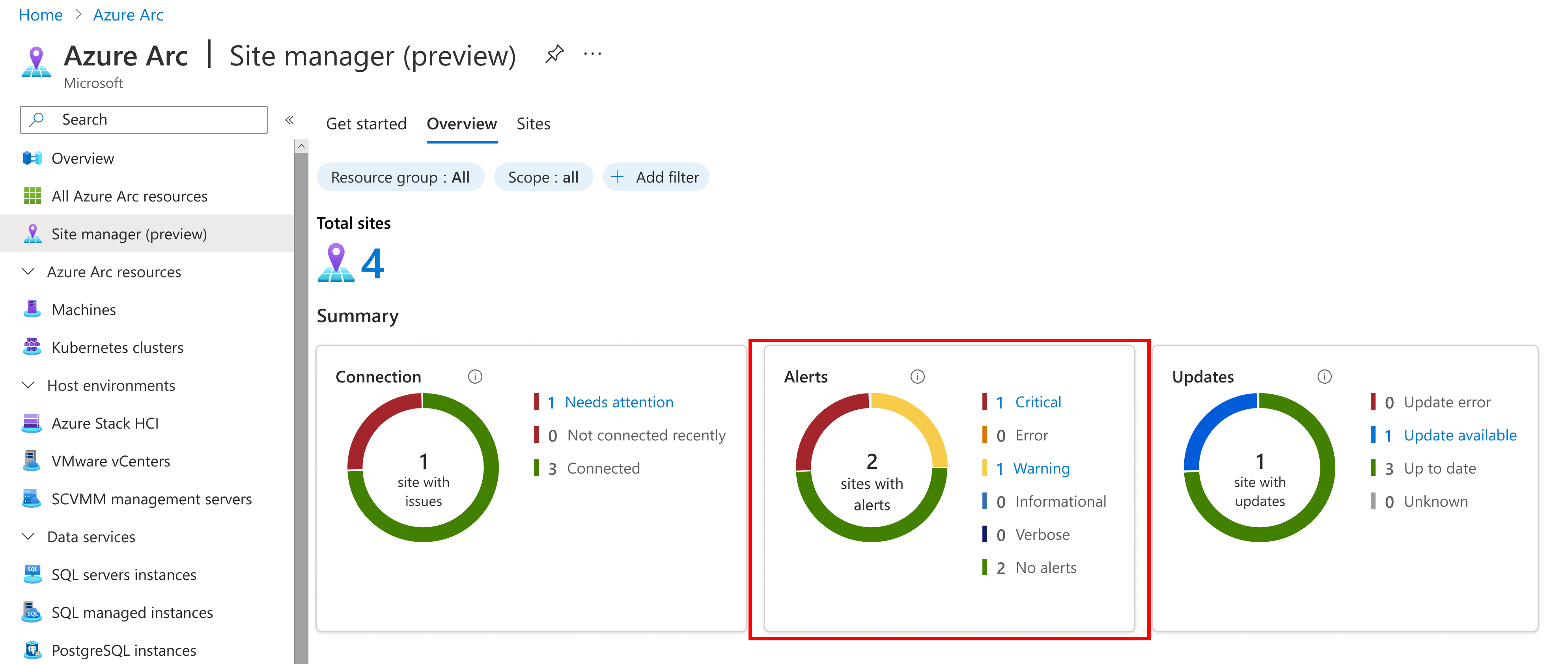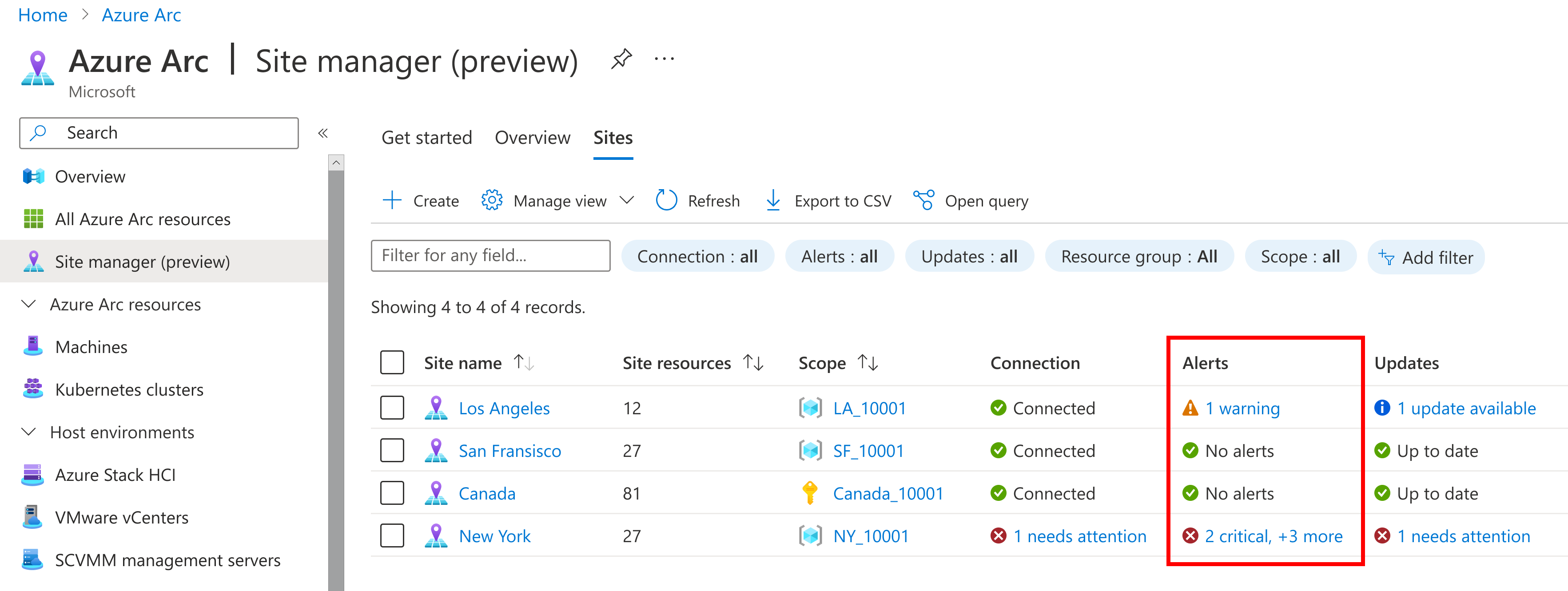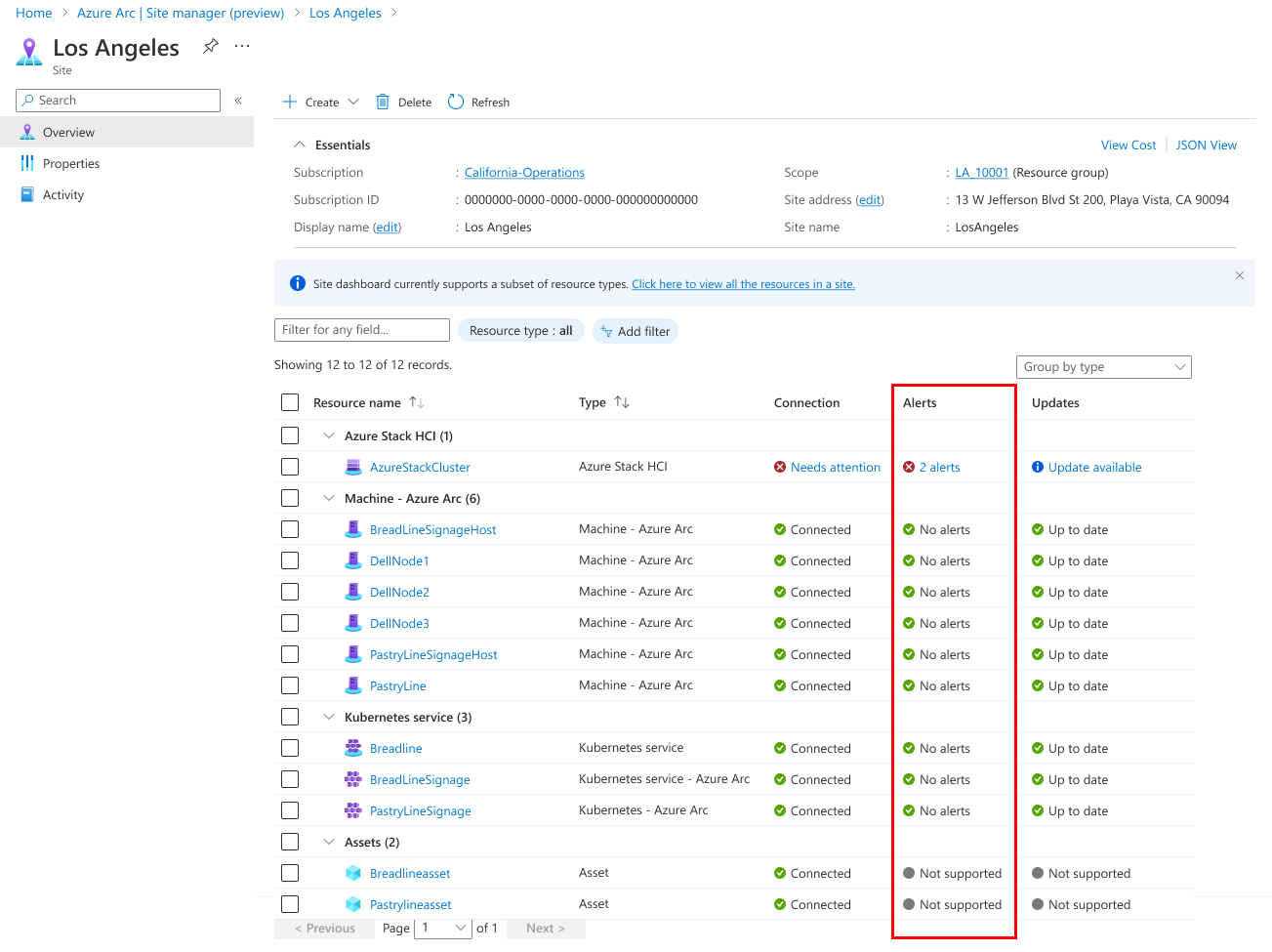Zobrazení stavu upozornění pro web Azure Arc
Tento článek podrobně popisuje, jak zobrazit stav upozornění pro web Azure Arc. Stav výstrahy webu odráží stav podkladových prostředků. V zobrazení stavu webu najdete také podrobné informace o stavu podporovaných prostředků.
Požadavky
- Předplatné Azure. Pokud nemáte předplatné služby, vytvořte si v Azure bezplatný zkušební účet.
- Přístup k webu Azure Portal
- Připojení k internetu
- Skupina prostředků nebo předplatné v Azure s alespoň jedním prostředkem pro lokalitu. Další informace najdete v tématu Podporované typy prostředků.
- Web vytvořený pro přidruženou skupinu prostředků nebo předplatné Pokud ho nemáte, přečtěte si článek Vytváření a správa webů.
Barvy a významy stavu upozornění
Na webu Azure Portal je stav označen barvou.
- Zelená: Aktuální
- Modrá: Informace
- Fialová: Podrobná
- Žlutá: Upozornění
- Oranžová: Chyba
- Červená: Kritické
Zobrazení stavu upozornění
Zobrazení stavu upozornění pro web Arc z hlavní stránky Správce webů Azure Arc (Preview)
Na webu Azure Portal přejděte do služby Azure Arc a výběrem správce webu (Preview) otevřete správce webu.
Ve Správci webu Azure Arc přejděte na stránku Přehled .
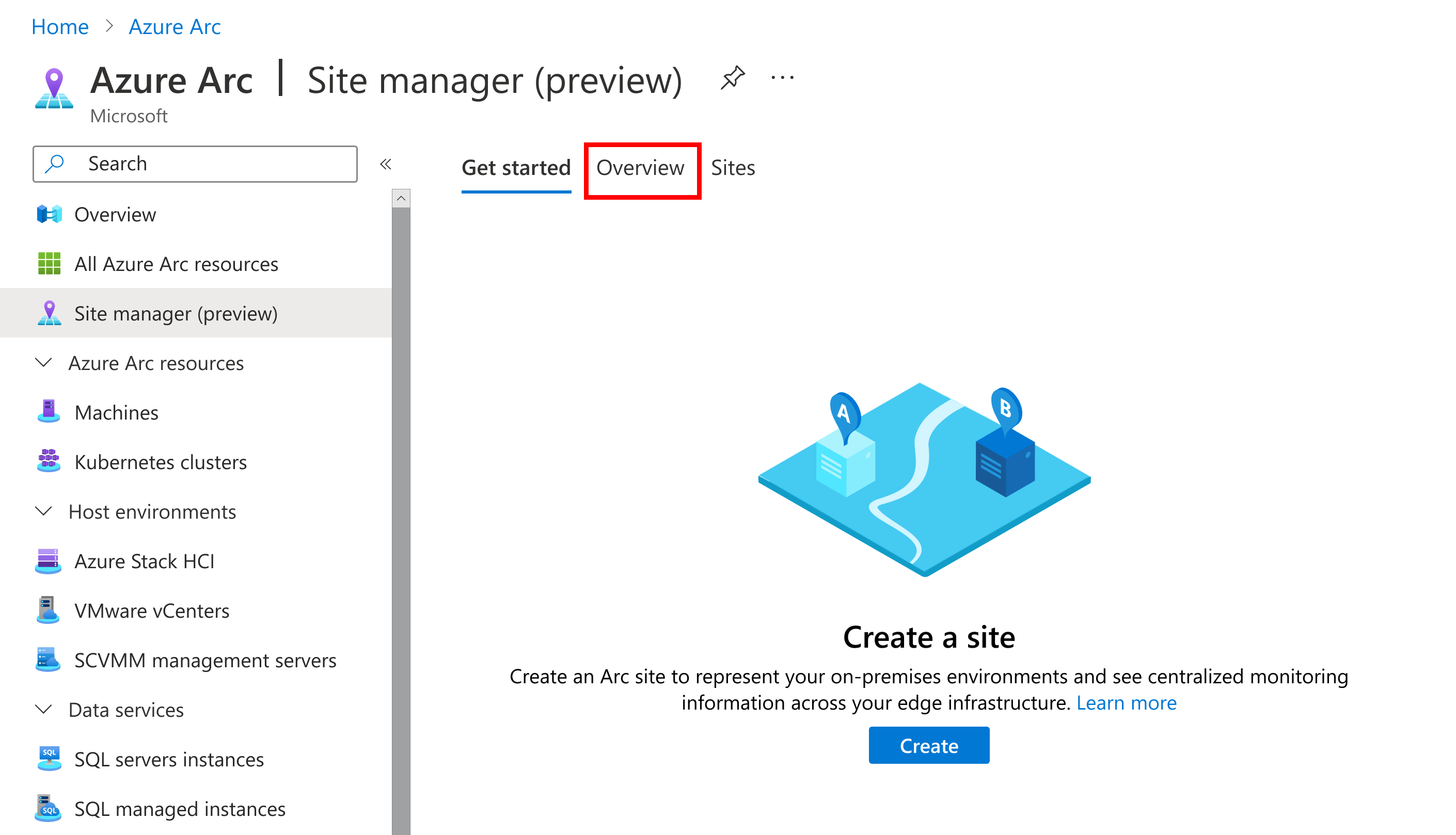
Na stránce Přehled můžete zobrazit souhrnné stavy výstrah všech webů. Tento stav upozornění na úrovni webu je agregace všech stavů výstrah prostředků v dané lokalitě. V následujícím příkladu se weby zobrazují s různými stavy.
Pokud chcete zjistit, který web má jaký stav, vyberte kartu Weby nebo modrý text stavu.
Stránka weby zobrazuje stav nejvyšší úrovně pro každý web, který odpovídá nejvýznamnějšímu stavu webu.
Pokud se zobrazí upozornění, vyberte text stavu a otevřete podrobnosti pro daný web. Můžete také vybrat název webu a otevřít jeho podrobnosti.
Na stránce zdroje webu můžete zobrazit stav výstrahy pro každý prostředek v rámci webu, včetně zdroje zodpovědného za nejvýznamnější stav nejvyšší úrovně.